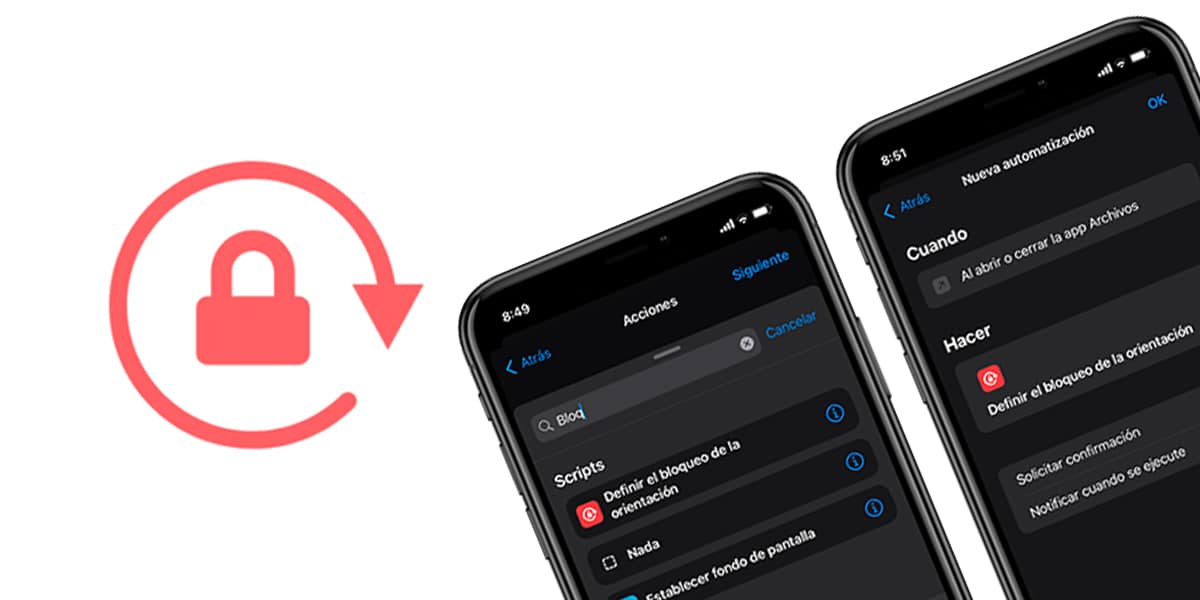
Slušnosti iOS a iPadOS jsou objeveny při použití všech jejich nativních aplikací a nastavení. Jednou z těch obrovských aplikací jsou Zkratky, velmi užitečný nástroj, který vám to umožňuje Vytvářejte automatizace a pracovní postupy pro téměř cokoliv. Díky své kompatibilitě s HomeKit můžeme také automatizovat část našeho domu. Používá se i pro jiné typy automatických mechanismů. Dnes např. Naučíme vás, jak u některých aplikací automaticky uzamknout orientaci obrazovky vašeho iPhonu nebo iPadu a vyvarujte se čekání, až se obrazovka otočí, když vstoupíme poprvé.
Nedělejte si starosti se zamykáním orientace obrazovky: proveďte to automaticky
Zámek obrazovky je jednou z nejužitečnějších možností pro každého uživatele. Umožňuje přinutit iPhone zůstat v jedné ze dvou poloh (vertikální nebo horizontální) bez ohledu na polohu našeho zařízení. Je to velmi pohodlné, když pracujeme nebo konzultujeme aplikaci ve velmi horizontálních polohách, protože iPhone nebo iPad automaticky otočí obrazovku. Aktivací zámku obrazovky se této nepříjemné situaci vyhneme. Pro zamknout nebo odemknout odbočku prostě musíme přejeďte po ovládacím centru a zapněte nebo vypněte ikonu se zámkem a kruhem se šipkou.
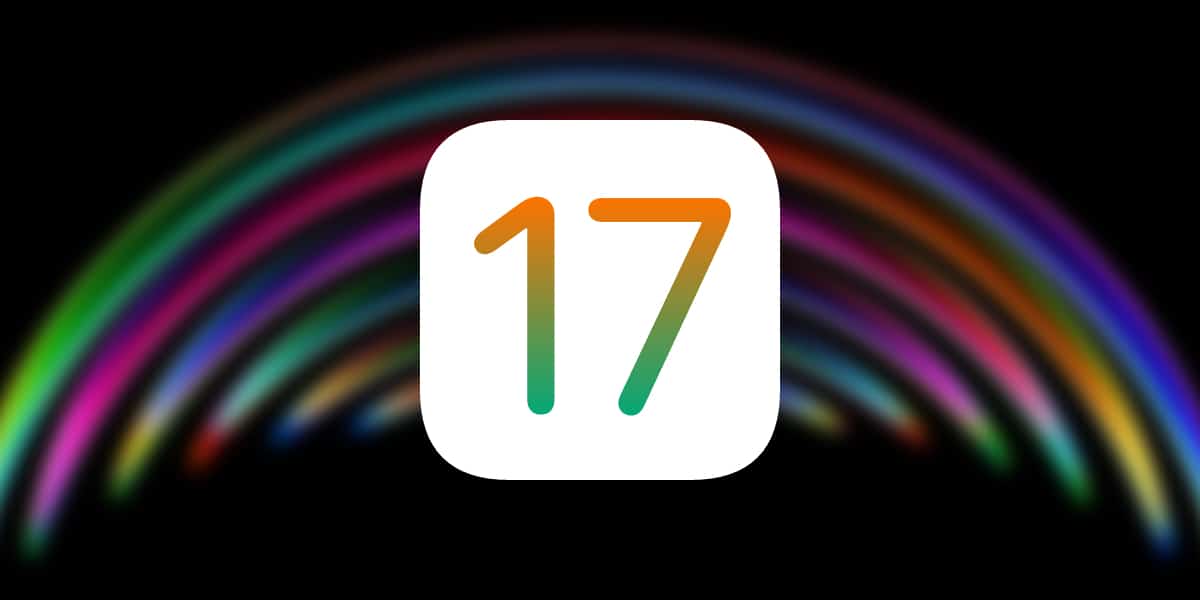
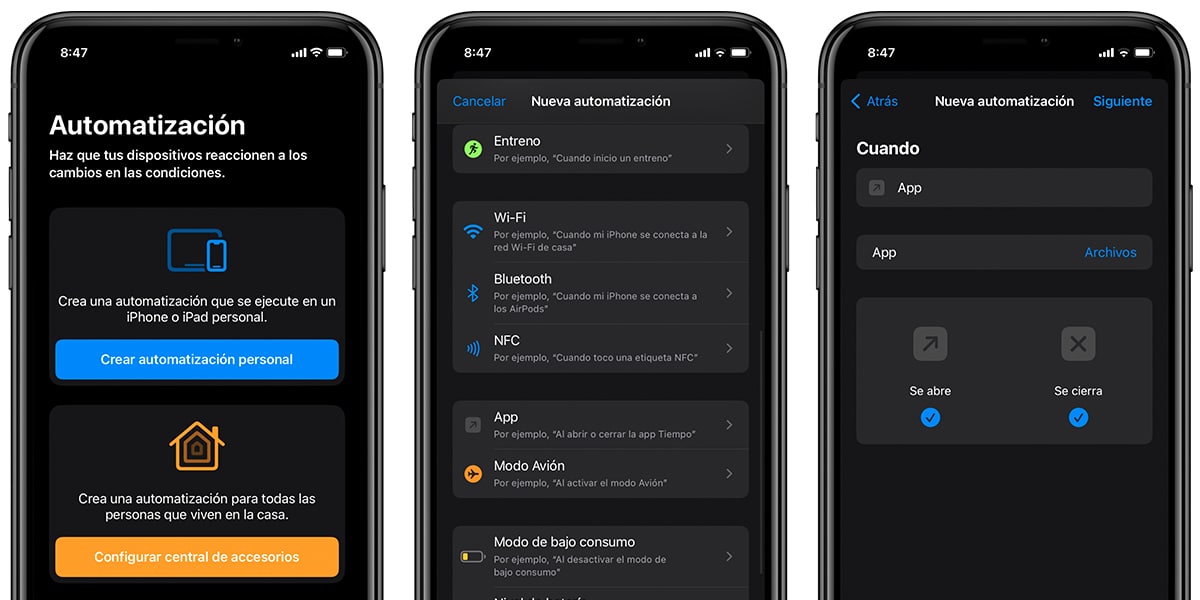
Dnes se to budeme učit Automaticky uzamknout otáčení obrazovky pro některé aplikace. Jinými slovy, kdykoli vstoupíme do aplikace, kterou lze otáčet na základě naší polohy, iPhone aktivuje zámek otáčení. Za tímto účelem provedeme následující kroky s ohledem na to, že provedeme a intenzivní používání zkratek:
- Otevřete aplikaci Zkratky.
- V dolní části klikněte na hodiny 'Automatizace'.
- Klikněte na Vytvořit vlastní automatizaci.
- Přejíždějte prstem, dokud nenajdete „Aplikace“ a klepněte na ikonu.
- Ujistěte se, že jsou povoleny možnosti 'Otevřít' a 'Zavřít'.
- Klikněte na „Aplikace“ a vyberte příslušnou aplikaci.
- Klikněte na 'Další' vpravo nahoře.
- Poté přidáme akci kliknutím na 'Přidat akci'.
- A hledáme: 'Definovat zámek orientace'.
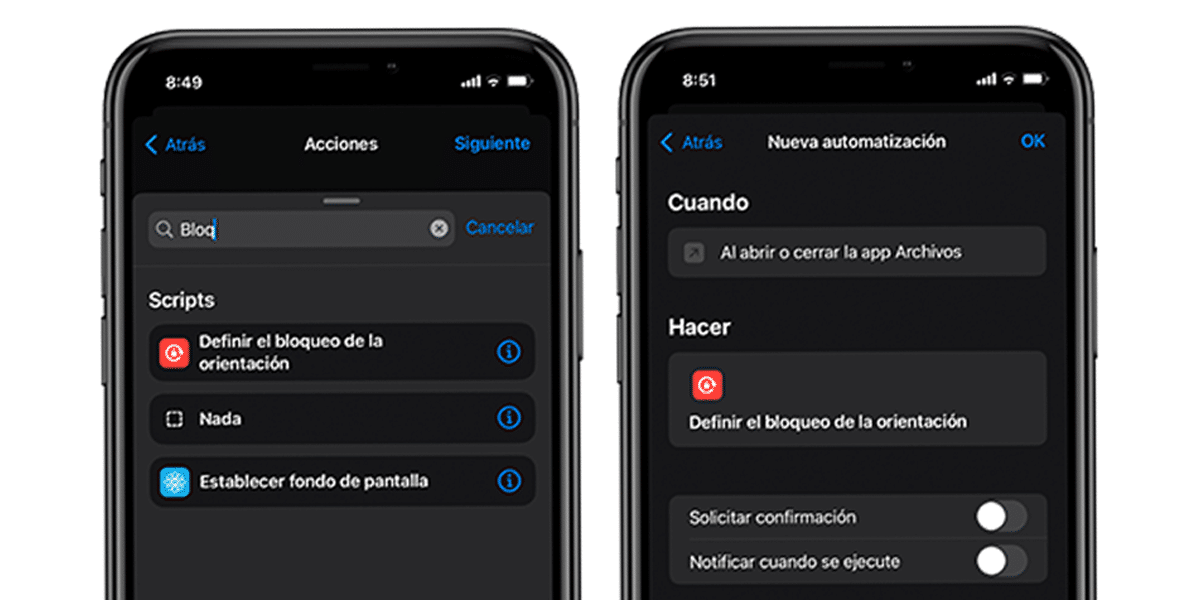
- Jakmile je skript hotový, Rozhodneme se, zda chceme automatické blokování aktivovat nebo deaktivovat. Pokud chceme, aby se obrazovka při vstupu otočila, necháme 'Deaktivovat'. Pokud chceme, aby nebylo možné otáčet, ponecháme 'Aktivovat'. Klikněte na 'Další.
- Ukážou nám souhrn automatizace a my se ujistíme, že deaktivujeme 'Potvrzení žádosti' a klikneme na OK.
Připraven!
